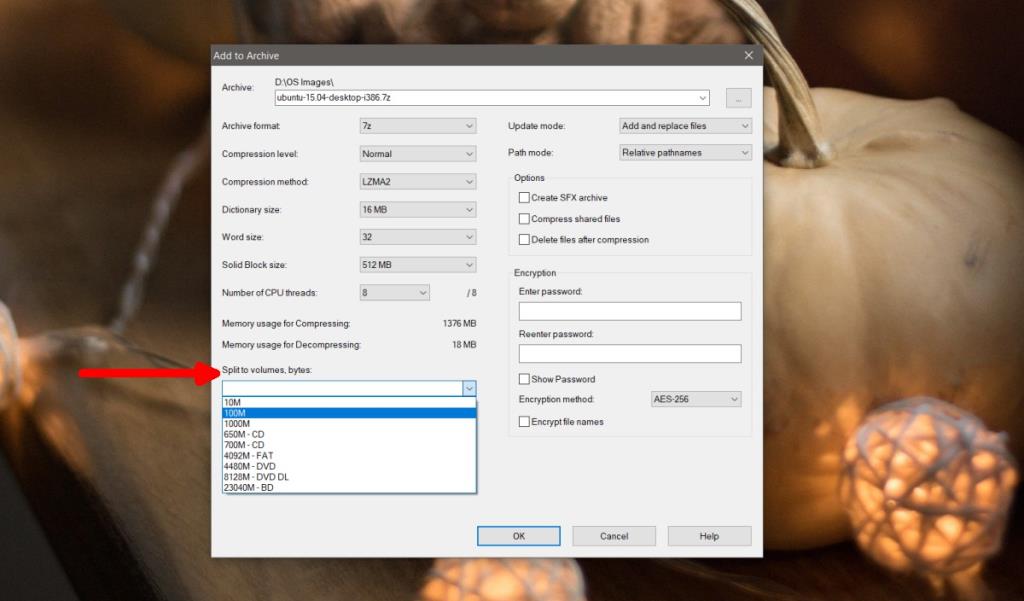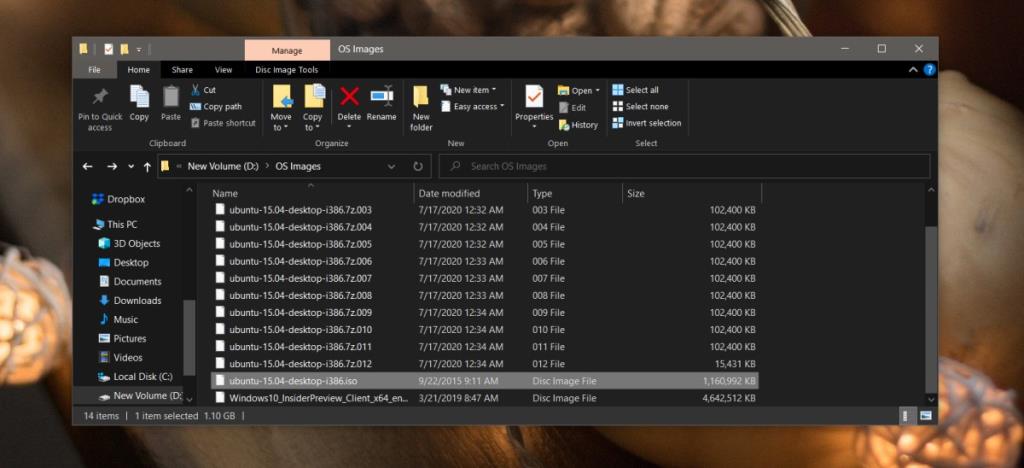Fail zip digunakan untuk pelbagai sebab tetapi selalunya, sebab utama adalah untuk menghantar fail besar di mana terdapat had fail atau apabila ia akan dimuat turun melalui sambungan internet yang perlahan. Fail berzip boleh menjadi lebih kecil daripada saiz fail sebenar tetapi saiznya bergantung pada fail asal. Secara realistik, anda tidak boleh mengharapkan fail 5GB untuk dimampatkan kepada fail 1GB.
Jika anda mempunyai fail besar yang ingin anda zip, pertimbangkan untuk memecahkannya kepada fail berzip yang lebih kecil.
Pisahkan satu fail kepada berbilang ZIP
Satu fail boleh dimampatkan ke dalam beberapa ZIP. Data pada fail asal tidak hilang atau rosak. Apl yang anda gunakan untuk memampatkannya akan menguruskan segala-galanya tetapi anda perlu memberitahu alat pengarkiban yang anda mahu fail itu dipecahkan kepada lebih daripada satu arkib.
- Muat turun dan pasang 7-zip . Anda boleh menggunakan apl pemampatan lain tetapi kami akan menggunakan aplikasi ini kerana ia menawarkan GUI mudah untuk pengguna akhir.
- Navigasi ke fail yang anda ingin zip, dan klik kanan padanya.
- Daripada menu konteks, pilih 7-zip>Tambah ke arkib…
- Buka menu lungsur 'Split to volume, bytes'.
- Pilih salah satu pilihan kelantangan, dan klik OK.
- The arkib / zip akan diwujudkan.
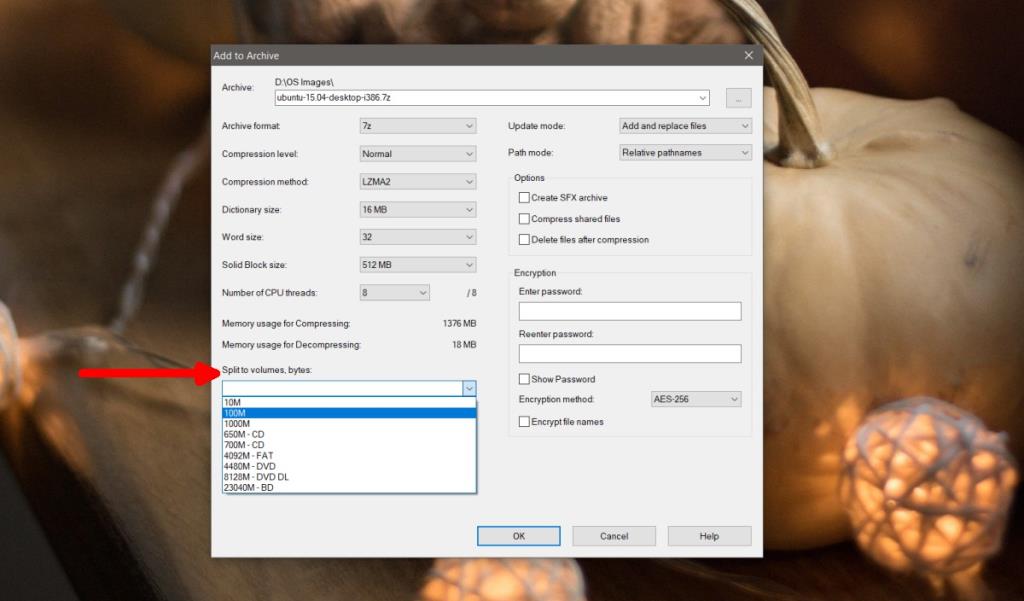
Pisahkan volum, bait dijelaskan
Jika anda memilih nilai terkecil dalam volum Split, bait jatuh turun, fail akan dipecahkan kepada beberapa fail yang lebih kecil. Jika anda memilih nilai yang lebih tinggi sedikit, fail tersebut akan dibahagikan kepada lebih sedikit fail. Nilai split yang lebih tinggi bermakna lebih sedikit fail, dan nilai split yang lebih rendah bermakna lebih banyak fail. Semua fail dinomborkan mengikut urutan.
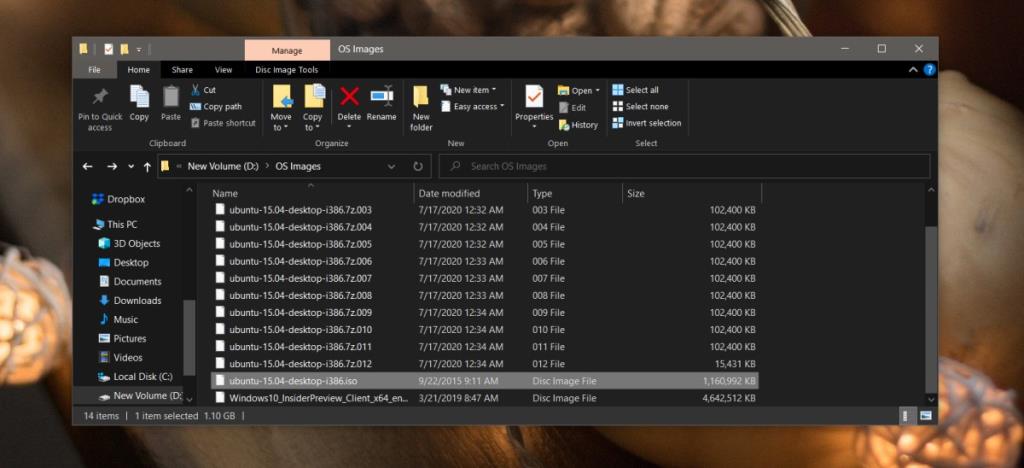
Had
Anda tidak boleh memberitahu 7-zip berapa banyak fail untuk memisahkan satu fail besar. Apl akan membuat keputusan berdasarkan volum pecahan yang telah anda pilih. Jika fail zip yang terhasil masih terlalu besar, tukar saiz volum pisah kepada nilai yang lebih kecil.
Anda tidak boleh memasukkan saiz volum pisah tersuai. Anda hanya boleh menggunakan pratetap yang diberikan dalam menu lungsur.
Proses zip akan mengambil masa yang lebih lama sejak fail sedang dipisahkan. Apl perlu memastikan bahawa fail itu tidak rosak dalam proses dan ia masih boleh diekstrak dan digunakan.
Kesimpulan
Terdapat apl lain yang boleh membahagikan fail kepada berbilang zip jadi jika 7-zip tidak berfungsi seperti yang anda perlukan, anda boleh mencari alternatif. 7-zip juga mempunyai versi baris arahan jadi jika anda selesa menggunakan baris arahan, anda boleh cuba menggunakan aplikasi melaluinya.